スポンサーリンク
この記事ではホームボタンがないiPhoneのロック画面でカメラや懐中電灯を起動できないときにどうすれば良いのかを紹介します。
これまでホームボタンがあるiPhoneを使っていて、初めてホームボタンがないタイプのiPhoneを使い始めたときに躓く操作の違いの1つが「懐中電灯とカメラを起動できない」です。
目次
ロック画面のカメラや懐中電灯のアイコンから起動する方法
iPhoneのロック画面からカメラや懐中電灯を起動する方法はお使いのiPhoneによって若干異なります。

ロック画面に表示されているカメラのアイコンや懐中電灯のアイコンを長押しすることで起動します。
もし長押しカメラや懐中電灯が開かない場合はアイコンをグッと押し込むように押してみてください。

この「グッと押す」というのがポイントです。
ただ長押しするのではなく、押し込む動作を「3Dタッチ」と言います。
他にもカメラや懐中電灯を起動する方法はいろいろ
カメラは、ロック画面のボタンを押すだけでなく、ロック画面を右から左にスワイプしても起動させることができます。
スポンサーリンク

また、カメラや懐中電灯、電卓などはロック画面の状態でもコントロールセンターから起動可能です。
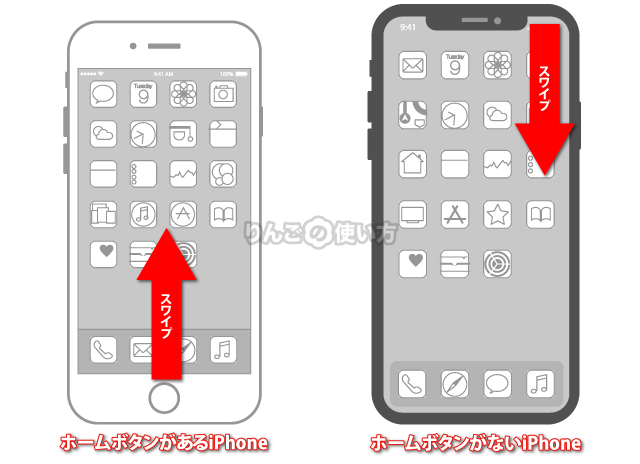
ホームボタンがないiPhoneは画面を下から上にスワイプして表示させます。そしてホームボタンがないiPhoneは画面の右上を下にスワイプさせます。









